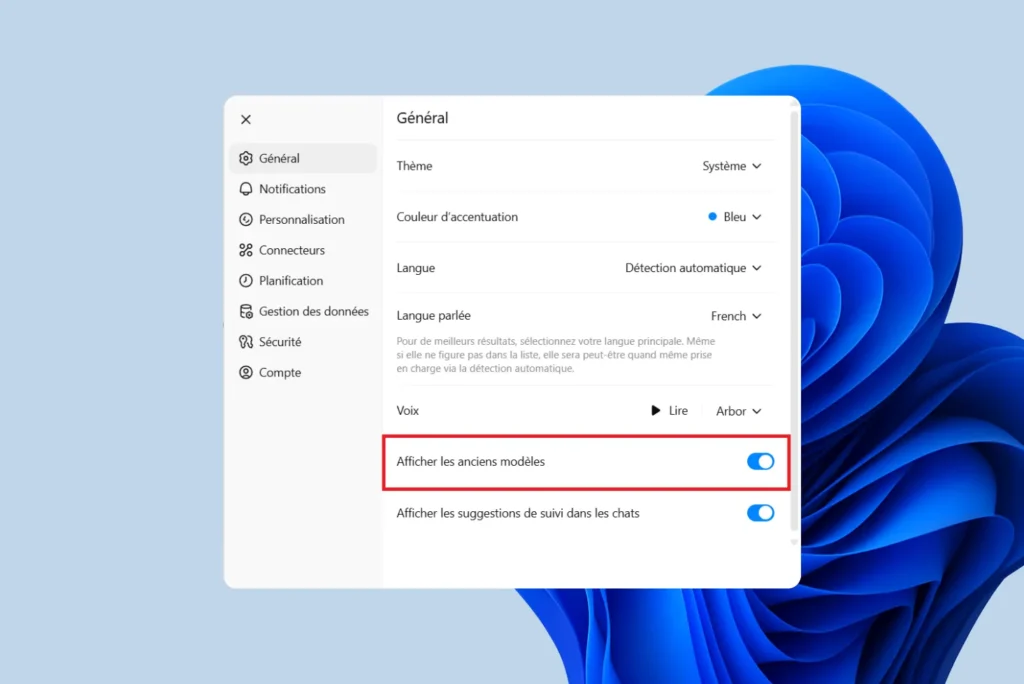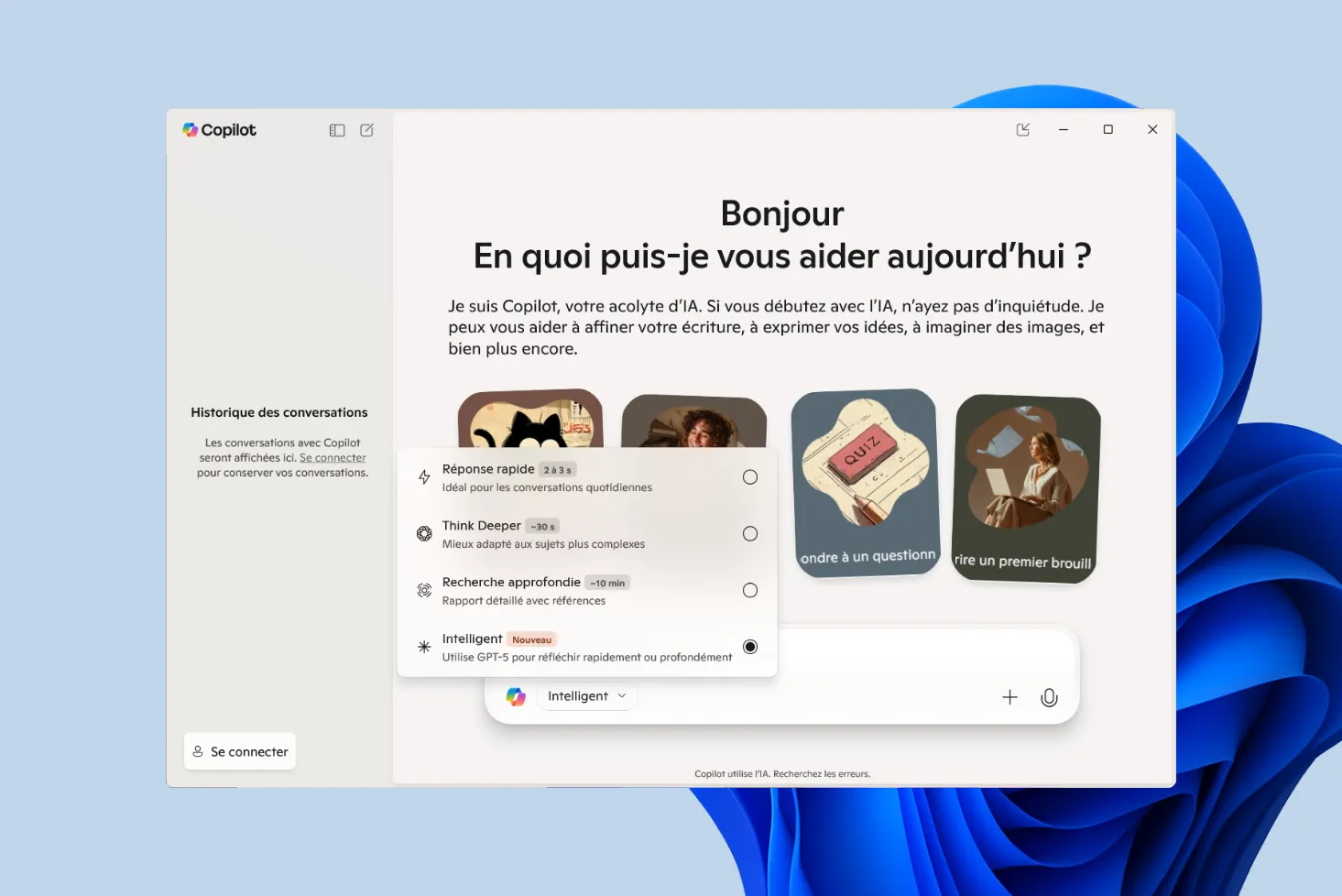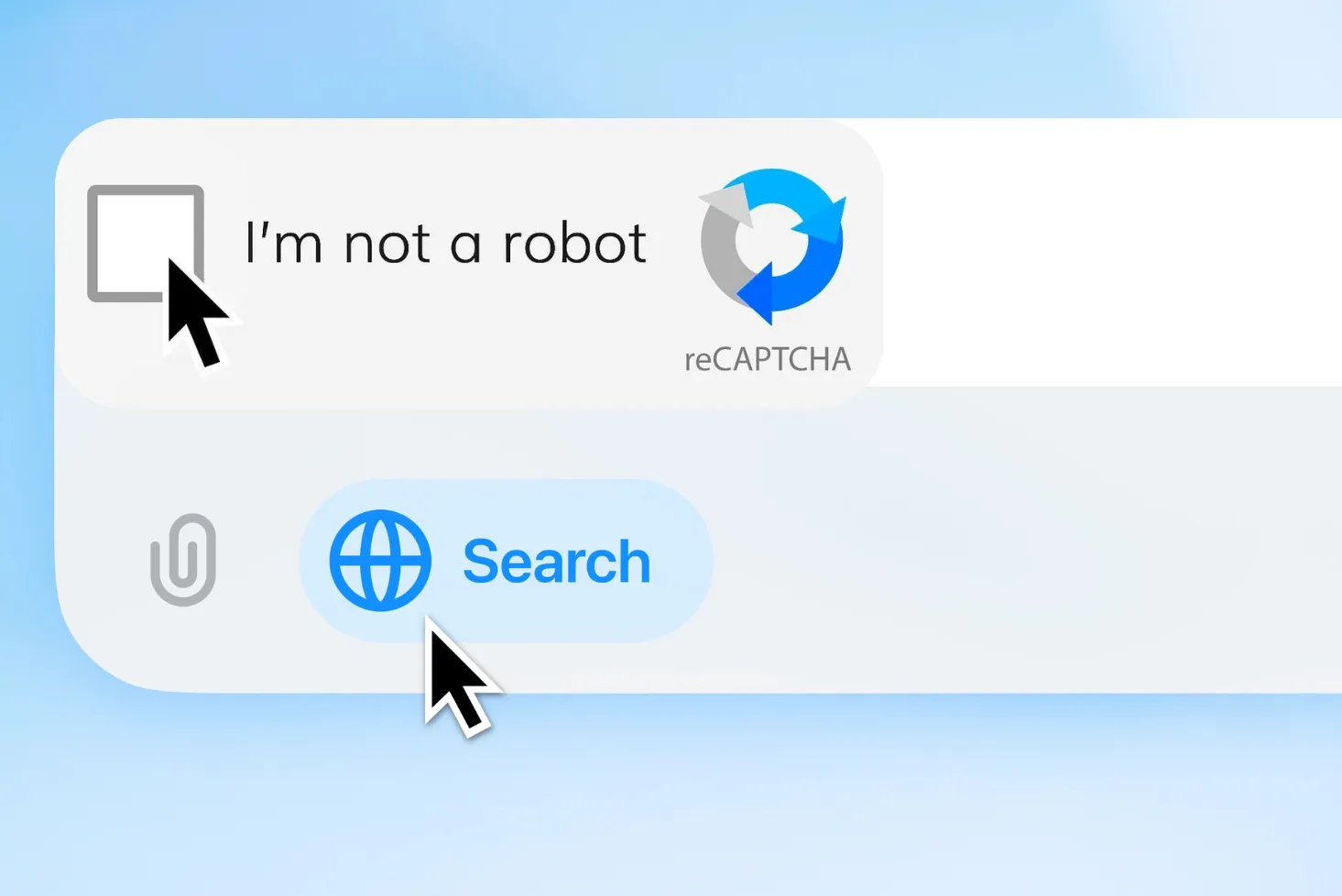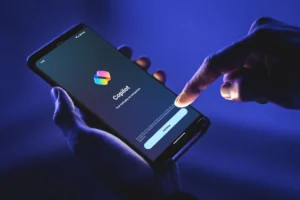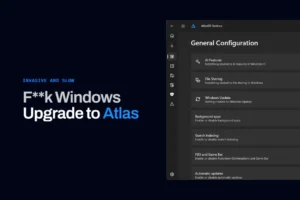GPT-5 est plus rapide et plus avancé sur certains points, mais GPT-4 garde ses fans pour sa stabilité, son style réfléchi et sa cohérence dans les longues conversations. Si vous souhaitez continuer à l’utiliser, il suffit d’activer une option dans ChatGPT. Voici comment faire.
ChatGPT : Comment activer et utiliser les anciens modèles ChatGPT-4 ?
Le réglage caché de ChatGPT pour réactiver GPT-4
Ouvrez ChatGPT et cliquez sur l’avatar de votre profil (en bas à gauche sur ordinateur ou via le menu latéral sur mobile). Un panneau de navigation s’ouvre : sélectionnez Paramètres pour entrer dans l’interface de configuration.
Dans la colonne des paramètres, choisissez l’onglet Général. C’est ici que se trouvent les réglages liés à l’ergonomie et aux options d’affichage du service.
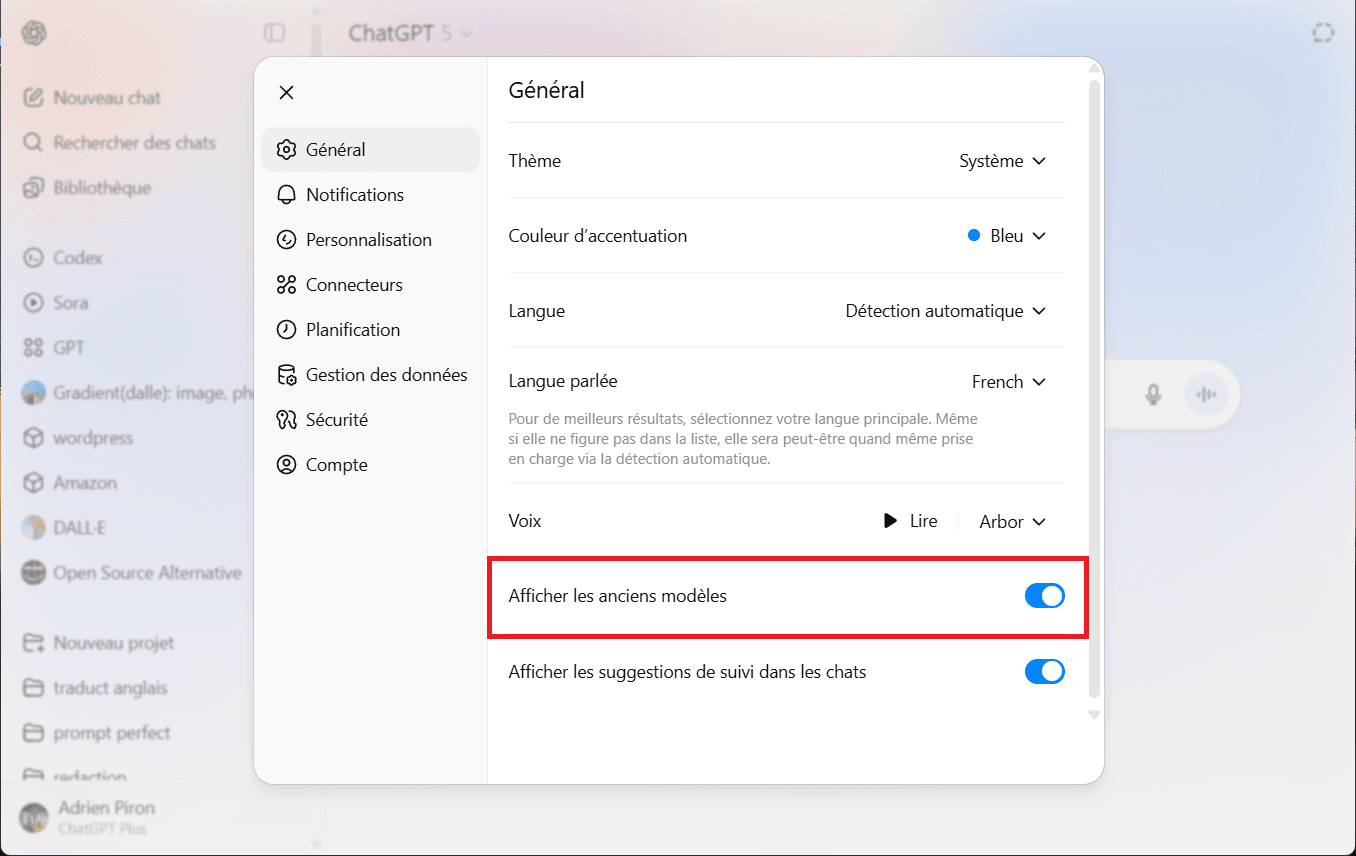
Repérez le commutateur Afficher les anciens modèles et basculez-le sur Activé. Cette action ajoute GPT-4 à la liste des modèles disponibles dans le sélecteur, vous permettant de l’utiliser à la place ou en complément de GPT-5.
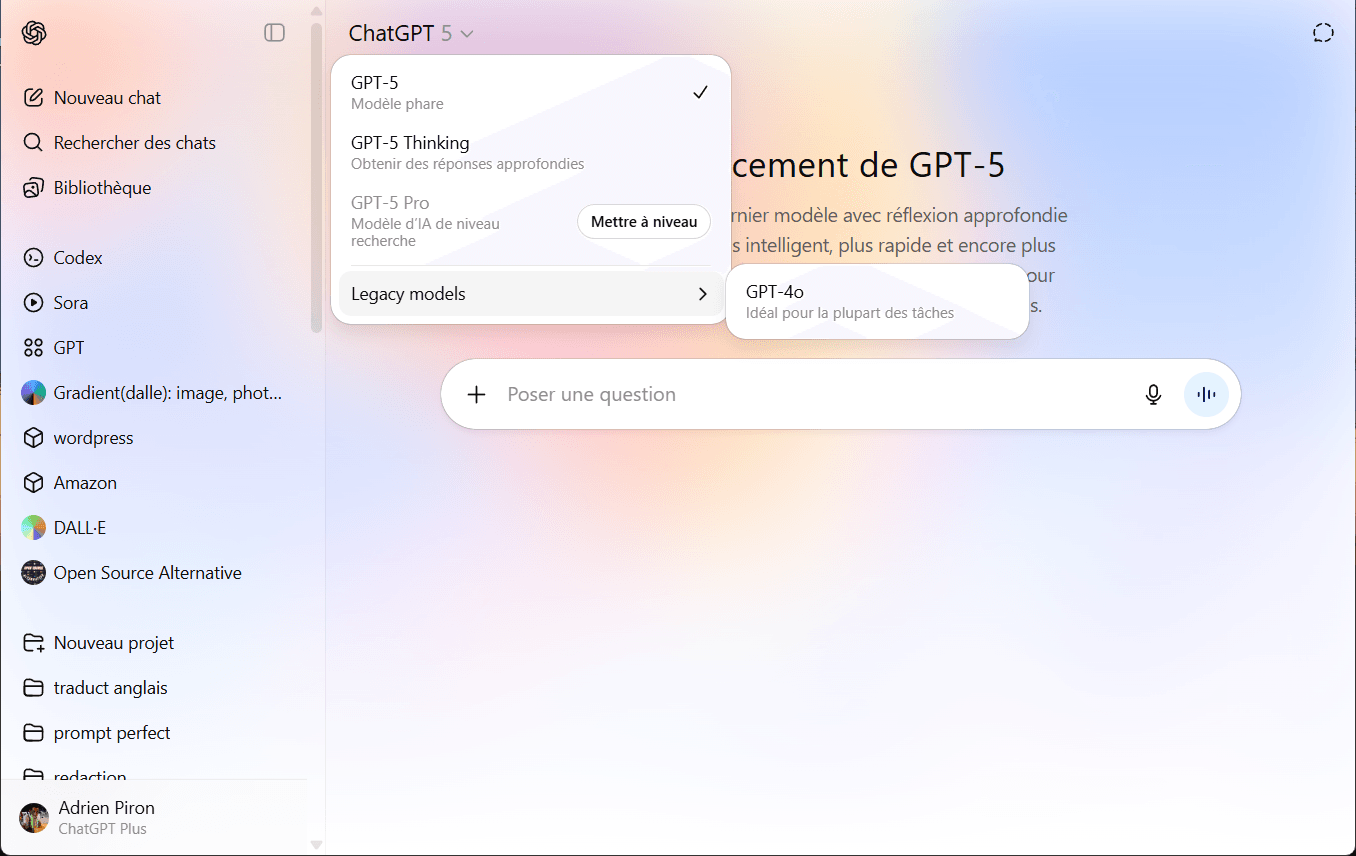
Une fois l’option Afficher les anciens modèles activée, retournez sur l’écran principal de ChatGPT. Cliquez sur le nom du modèle actuel (par exemple GPT-5) affiché en haut de la fenêtre de conversation. Un menu déroulant s’ouvre, listant tous les modèles disponibles.
GPT-4 reste indispensable pour certains usages
Même si GPT-5 occupe désormais le devant de la scène, GPT-4 reste une option pour de nombreux utilisateurs. Son style plus posé, sa cohérence sur de longues réponses et sa stabilité en font encore un choix pertinent selon les besoins.
Il suffit de passer par les paramètres de ChatGPT et d’activer l’option Afficher les anciens modèles. En quelques clics, vous pouvez alterner entre GPT-4 et GPT-5.
Le meilleur moyen de savoir lequel vous convient est de tester les deux modèles dans vos cas d’usage réels.